耳机插win7电脑上没有声音修复方法 win7电脑插耳机没声音怎么办
更新时间:2023-04-16 08:36:29作者:xiaoliu
为了防止win7破解版电脑上播放的视频或者音乐的声音打扰到他人的休息,我们可以选择插入耳机独自倾听,不过近日有些用户的win7系统在插入耳机之后,却遇到了耳机没有声音的情况,对此耳机插win7电脑上没有声音修复方法呢?这里小编就来教大家win7电脑插耳机没声音怎么办。
具体方法:
1、先将耳机插入手机测试下耳机是否正常使用,若能使用则说明耳机并没坏。

2、鼠标右键【计算机】,选择【管理】。
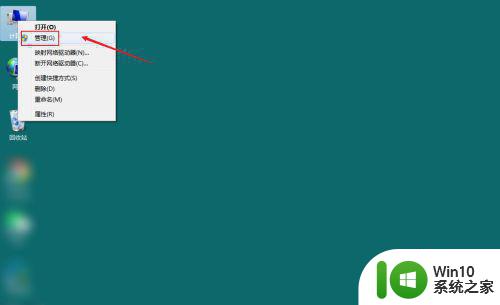
3、点击【设备管理器】。
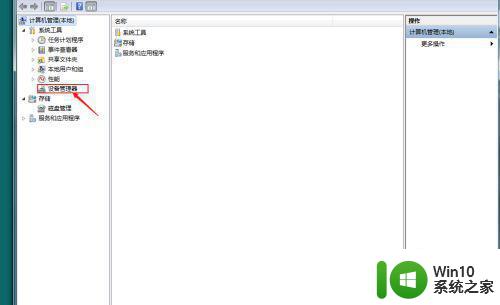
4、查看音频相关的驱动是否正常,是否未正确安装,或被禁用等。
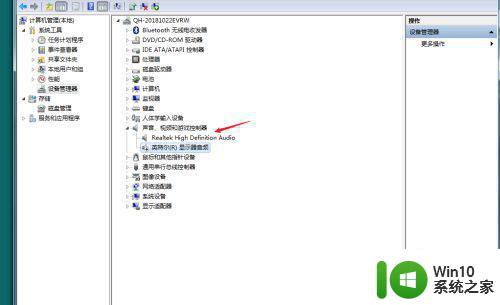
5、可以看到有一驱动已经被禁用了,我们鼠标右键此驱动,选择【开启】。
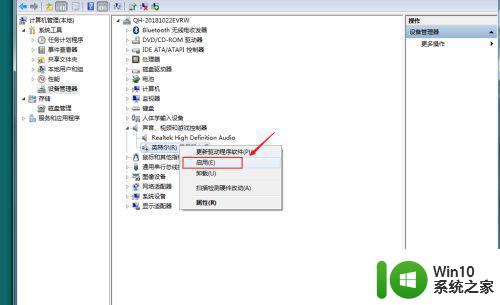
6、待驱动启用后,我们再插上耳机测试下即可。
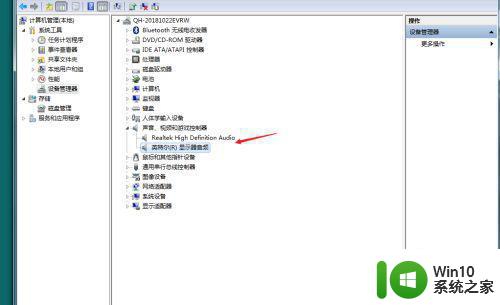
上述就是有关win7电脑插耳机没声音怎么办了,有遇到相同问题的用户可参考本文中介绍的步骤来进行修复,希望能够对大家有所帮助。
耳机插win7电脑上没有声音修复方法 win7电脑插耳机没声音怎么办相关教程
- win7笔记本插上耳机后耳机和外方都有声音修复方法 win7笔记本耳机插上后只有外放声音没有耳机声音怎么办
- win7电脑插上耳机没有声音的原因是什么 如何解决win7电脑插上耳机没有声音的问题
- win7系统插耳机没声音处理方法 win7插耳机没声音怎么办
- windows7插上耳机没有声音怎么办 win7耳机插电脑上没有声音怎么办
- win7电脑插上耳机无声怎么办 win7电脑插上耳机没有声音的解决方法
- win7耳机插电脑没声音显示未插入怎么解决 Win7耳机插电脑没声音显示未插入怎么排除
- win7耳机插电脑上后面插口没声音怎么办 win7耳机插电脑后无声音怎么处理
- window7耳机插到电脑上为什么没有声音 window7电脑插上耳机没声音怎么办
- 耳机插上电脑w7系统没声音怎么解决 耳机插上电脑w7系统没有声音怎么办
- win7电脑插耳机没有声音怎么回事 win7耳机插入后没有声音是什么原因
- win7插耳机以后扬声器还有声音怎么办 win7耳机插上后扬声器没有声音怎么办
- win7为什么电脑插了耳机还是没声音 电脑插耳机没有声音怎么回事window7
- window7电脑开机stop:c000021a{fata systemerror}蓝屏修复方法 Windows7电脑开机蓝屏stop c000021a错误修复方法
- win7访问共享文件夹记不住凭据如何解决 Windows 7 记住网络共享文件夹凭据设置方法
- win7重启提示Press Ctrl+Alt+Del to restart怎么办 Win7重启提示按下Ctrl Alt Del无法进入系统怎么办
- 笔记本win7无线适配器或访问点有问题解决方法 笔记本win7无线适配器无法连接网络解决方法
win7系统教程推荐
- 1 win7访问共享文件夹记不住凭据如何解决 Windows 7 记住网络共享文件夹凭据设置方法
- 2 笔记本win7无线适配器或访问点有问题解决方法 笔记本win7无线适配器无法连接网络解决方法
- 3 win7系统怎么取消开机密码?win7开机密码怎么取消 win7系统如何取消开机密码
- 4 win7 32位系统快速清理开始菜单中的程序使用记录的方法 如何清理win7 32位系统开始菜单中的程序使用记录
- 5 win7自动修复无法修复你的电脑的具体处理方法 win7自动修复无法修复的原因和解决方法
- 6 电脑显示屏不亮但是主机已开机win7如何修复 电脑显示屏黑屏但主机已开机怎么办win7
- 7 win7系统新建卷提示无法在此分配空间中创建新建卷如何修复 win7系统新建卷无法分配空间如何解决
- 8 一个意外的错误使你无法复制该文件win7的解决方案 win7文件复制失败怎么办
- 9 win7系统连接蓝牙耳机没声音怎么修复 win7系统连接蓝牙耳机无声音问题解决方法
- 10 win7系统键盘wasd和方向键调换了怎么办 win7系统键盘wasd和方向键调换后无法恢复
win7系统推荐
- 1 风林火山ghost win7 64位标准精简版v2023.12
- 2 电脑公司ghost win7 64位纯净免激活版v2023.12
- 3 电脑公司ghost win7 sp1 32位中文旗舰版下载v2023.12
- 4 电脑公司ghost windows7 sp1 64位官方专业版下载v2023.12
- 5 电脑公司win7免激活旗舰版64位v2023.12
- 6 系统之家ghost win7 32位稳定精简版v2023.12
- 7 技术员联盟ghost win7 sp1 64位纯净专业版v2023.12
- 8 绿茶ghost win7 64位快速完整版v2023.12
- 9 番茄花园ghost win7 sp1 32位旗舰装机版v2023.12
- 10 萝卜家园ghost win7 64位精简最终版v2023.12